Hier sind die besten Android Pie-Funktionen, die Benutzern zur Verfügung stehen
Veröffentlicht: 2018-09-05Android Pie ist offiziell angekündigt und wir sind gespannt, welche neuen Aspekte diese Version des Android-Betriebssystems bringen wird.
Es ist die neunte Iteration von Androids Betriebssystemen mit dem Namen Dessert. Obwohl der Vorgänger, Android Oreo, den erwarteten Marktanteil nicht erreichen konnte, scheint diese neueste Version vielversprechend, da sie neue Funktionen und Optimierungen mit sich bringt.
Google veröffentlicht Android Pie für seine Pixel-Reihe, und nachdem wir die in Android 9.0 verfügbaren Funktionen getestet haben, sind wir zu dem Schluss gekommen, dass die neueste Version von Android so süß und lecker ist, wie der Name vermuten lässt.
Die neueste Version von Android wird in den kommenden Wochen oder möglicherweise sogar Monaten langsam ausgerollt. Denken Sie daran, dass es nicht auf allen Telefonen gleich aussieht.
Beste Android Pie-Funktionen
Unabhängig davon, ob Sie Android Pie bereits auf Ihrem Telefon installiert haben oder darauf warten, dass das Update Ihr Telefon erreicht, finden Sie im Folgenden einige aufregende Android Pie-Funktionen, die es wert sind, ausprobiert zu werden.
1. Neue Gestennavigation
Die Navigationsleiste mit drei Schaltflächen rechts unten auf dem Bildschirm war lange Zeit Teil des Android-Betriebssystems, aber in Pie ist es nicht dasselbe. Sie können die regulären Schaltflächen „Recent“, „Home“ und „Back“ loswerden und stattdessen ein brandneues Gesten-Navigationssystem verwenden.
Diese Funktion wird in zukünftigen Telefonen standardmäßig aktiviert. Wenn Sie jedoch von der vorherigen Version auf Android Pie aktualisiert haben, finden Sie immer noch die traditionellen Schaltflächen.
Um die Gestennavigation zu aktivieren, müssen Sie zu Einstellungen -> System -> Geste navigieren.
Hier „ Wischen Sie auf der Home-Taste nach oben .“ Dies bringt sofort die neue Navigation.
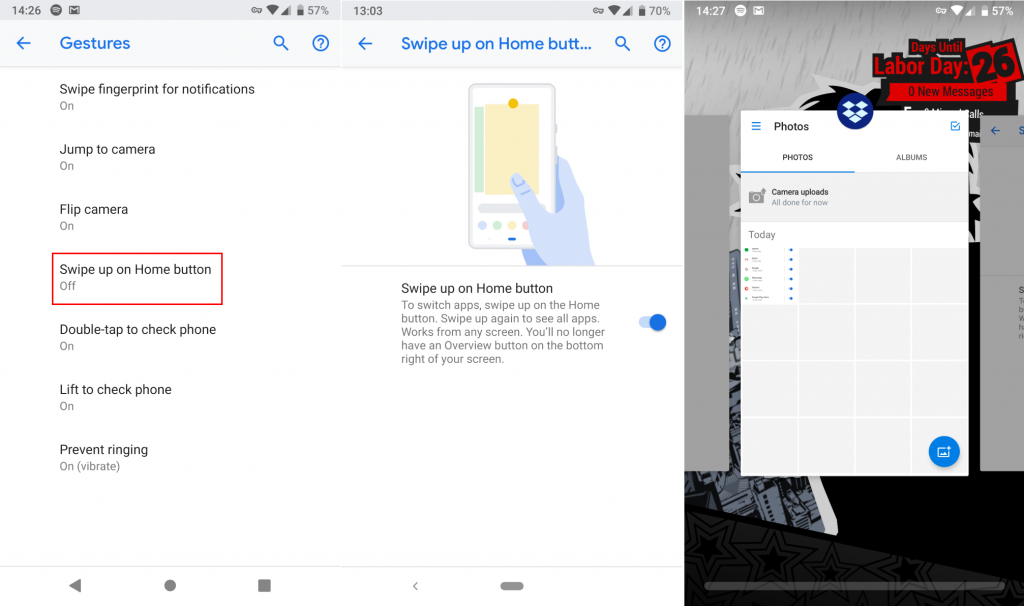
Bild: Viney Dhiman / KnowTechie
Erfahren Sie, wie Sie die neue Gestennavigation verwenden:
- Um nach Hause zu gehen, müssen Sie auf die Home-Schaltfläche tippen (neues Pillenform-Symbol).
- Um die Ansicht „ Zuletzt verwendet“ zu öffnen, müssen Sie auf der Home-Schaltfläche nach oben wischen. ” Hier können Sie nach rechts und links wischen, um die Artikelliste zu überprüfen. Wischen Sie nach oben, wenn Sie die letzte App löschen möchten.
- Um die App-Schublade aufzurufen , müssen Sie zweimal auf der Home-Taste nach oben wischen.
- „Wischen Sie nach rechts und halten Sie die Home-Taste gedrückt, um schrittweise zwischen Anwendungen zu blättern, und lassen Sie sie los, um die Anwendung in der Mitte des Bildschirms zu starten.
- Um zur vorherigen App zurückzukehren, müssen Sie mit der Home-Taste nach rechts wischen und schnell loslassen .
- Um die Google Assistant-App zu starten, müssen Sie die Home-Taste gedrückt halten , bis sie geöffnet wird.
Anfangs werden Sie diese Gesten vielleicht als schwierig empfinden, aber keine Sorge, mit der Zeit werden Sie zum Profi. Die neue Gestennavigation ist im Vergleich zur herkömmlichen Navigationsleiste nützlich.
2. Adaptive Batterie und verbesserte Helligkeit
Android kommt mit verschiedenen automatisierten Funktionen und die wichtigen werden in Android Pie besser und intelligenter.
Erinnern Sie sich an die Doze-Funktion, die erstmals in Android Marshmallow angeboten wurde? Die Adaptive Battery ist die Erweiterung dieser Funktion.
Doze versetzt alle idealen Apps in den „Tiefschlaf“, um zu verhindern, dass sie den Akku verbrauchen. Aber mit Adaptive Battery geht die Funktion noch einen Schritt weiter. Es lernt, welche Dienste und Apps Sie häufig verwenden, und passt dann an, was Sie nicht verwenden, um Batteriesaft zu sparen.
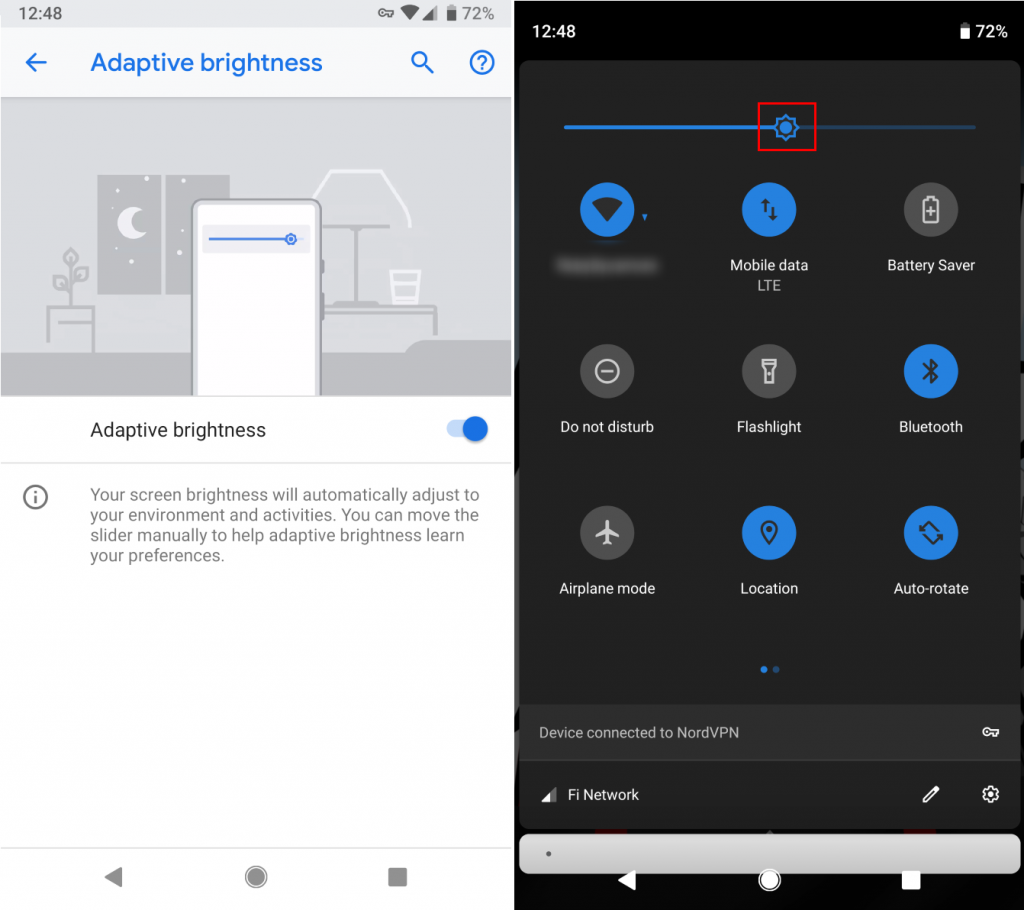
Bild: Viney Dhiman / KnowTechie
Die Funktion ist mit den Standardeinstellungen aktiviert. Falls Sie diese Funktion verwalten möchten, gehen Sie zu Einstellungen -> Akku -> Adaptive Batterie .
Hinweis: Aufgrund dieser Funktion erhalten Sie verzögerte Benachrichtigungen von Apps, die Sie nicht häufig verwenden.
Die automatische Helligkeitsfunktion von Android wird auch im Pie verfeinert. Ab sofort ermittelt Ihr Smartphone zunächst die von Ihnen bevorzugte Helligkeitsstufe für häufig genutzte Apps und Umgebung und stellt diese dann automatisch ein.
Um die Helligkeit anzupassen, müssen Sie das „ Schnelleinstellungsfeld “ öffnen und die Benachrichtigungsleiste zweimal herunterziehen. Hier können Sie die Helligkeit nach Ihren Wünschen einstellen.
3. App-Aktionen
Der Google Launcher, der standardmäßig in Google Pixel-Geräten enthalten ist, schlägt bereits die Apps vor, die Sie tagsüber verwenden möchten, oder? Aber in Pie hilft die App-Aktionsfunktion, die Aufgaben schnell zu starten, indem sie Ratschläge gibt, was Sie tun möchten. Es ist definitiv eines der besten Android Pie-Features.
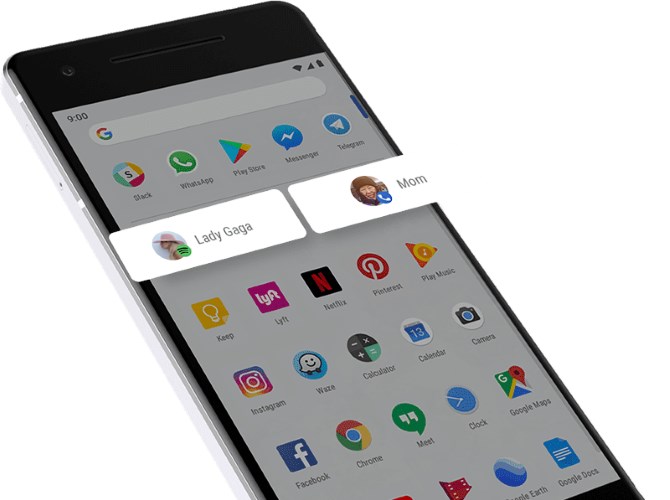
Wenn Sie beispielsweise Ihre Kopfhörer anschließen, finden Sie wahrscheinlich App Action für den kürzlich gespielten Song oder die Playlist. In der Nacht sehen Sie möglicherweise die App-Aktion zum Einrichten eines Alarms, um früh am Morgen aufzuwachen.
Diese sind identisch mit den Anwendungsverknüpfungen, die verfügbar sind, wenn der Benutzer lange auf die Symbole drückt. Diese Verknüpfungen sind vom iPhone 3D Touch inspiriert. Wenn die App-Aktionen also intelligent vorhersagen, werden Sie sie möglicherweise häufig verwenden.
4. Scheiben
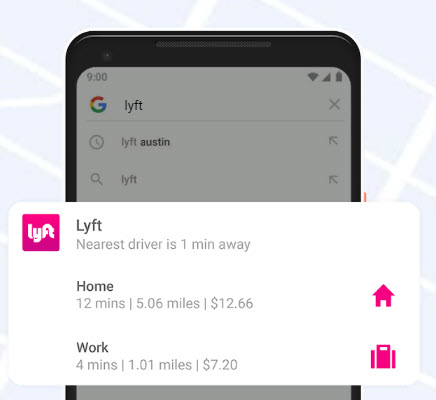
Wie die App-Aktionsfunktion helfen die Slices Benutzern, direkt zu bestimmten Aktionen in den Apps zu springen.
Wenn Sie beispielsweise mit der Lyft-App nach einer Fahrt suchen, wird Ihnen eine schnelle Verknüpfung für den Lyft-Fahrer in der Nähe Ihres Standorts angezeigt, ein Preis, den Sie für die Fahrt zahlen müssen, zusammen mit der voraussichtlichen Ankunftszeit (ETA).
5. Raffinierte Sicherheitsfunktionen
Viele Sicherheitsfunktionen von Android Pie sind nicht aufregend, aber zwei davon sind einen Versuch wert.
Die erste praktische Sicherheitsfunktion von Android Pie ist der eingeschränkte Zugriff auf die Kamera und das Mikrofon, begleitet vom Sensormanager und Sensoren aus den Leerlauf-Apps. Das bedeutet, wenn Sie einer bestimmten App die Erlaubnis erteilt haben, auf das Telefonmikrofon zuzugreifen, wird diese nichts tun, bis Sie die App wie gewohnt verwenden.
Die zweite Funktion ist der „ Sperrmodus “. Er schützt Ihr Smartphone im Notfall.
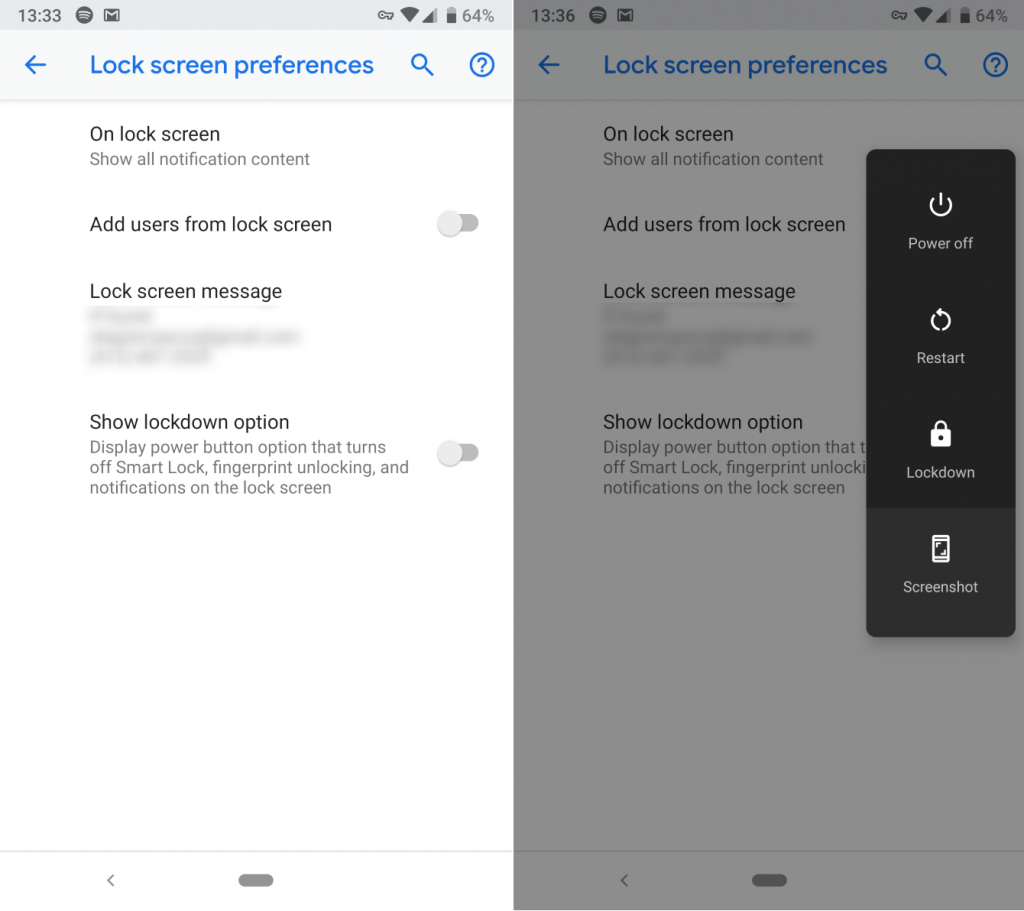
Bild: Viney Dhiman / KnowTechie
Um die Funktion zu aktivieren, müssen Sie zu Einstellungen -> Sicherheit & Standort -> Bildschirmeinstellungen sperren -> Sperroption anzeigen gehen.
Sobald Sie den Sperrmodus aktiviert haben, starten Sie das Power-Menü auf Ihrem Telefon und drücken Sie die Sperroption. Dadurch wird Ihr Telefon schnell gesperrt, die intelligente Sperre und das Entsperren per Fingerabdruck deaktiviert und alle Ihre Benachrichtigungen auf dem Telefonsperrbildschirm ausgeblendet.
Um das Telefon im Sperrmodus zu entsperren, müssen Sie eine PIN, ein Passwort oder ein Muster verwenden.
Dies ist eine praktische Sicherheitsfunktion und eine der besten Funktionen von Android Pie, wenn Sie in eine Situation geraten, in der ein Dieb oder eine Behörde versucht, Ihr Smartphone mit dem biometrischen Modus zu öffnen.
6. Digitales Wohlbefinden
Digital Wellbeing ist eine weitere der besten Funktionen von Android Pie und befindet sich derzeit in der Beta-Phase, aber es wird die beste der aufregenden Funktionen von Android Pie.
Mithilfe dieser App können Sie herausfinden, wie häufig Sie Ihr Telefon verwenden oder überprüfen und mit welchen Apps Sie die meiste Zeit verbringen.

Das Digital Wellbeing-Dashboard zeigt die Anzahl der Benachrichtigungen, die Sie von Apps erhalten haben, wie oft Sie Ihr Telefon auschecken, die Zeit, die Sie mit der Nutzung von Apps verbracht haben. Das Gute ist, dass Sie ein tägliches Zeitlimit für die Verwendung einer bestimmten App festlegen können. Dies wird Ihnen helfen, Ihre wertvolle Zeit zu sparen, die Sie mit den nutzlosen Apps verschwenden.
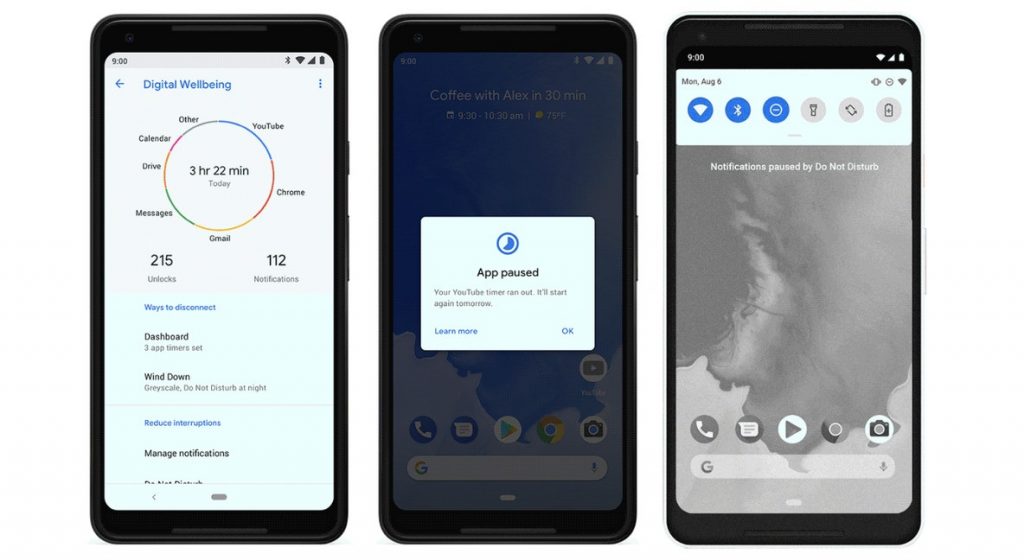
Bild: Google
Die verfeinerte DND-Funktion schaltet Audiobenachrichtigungen aus, die von visuellen begleitet werden. Und als Ergebnis genießen Sie das ablenkungsfreie Erlebnis am Telefon.
Die „Wind Down“-Funktion verwandelt den Telefonbildschirm in Graustufen und gibt Ihnen das Signal, dass es Schlafenszeit ist. Es ist ein psychologischer Trick, den das Unternehmen anwendet, um das Telefon stumpf zu machen und die Benutzer ins Bett zu zwingen.
7. Verbessertes Zugänglichkeitsmenü
Der Zugriff auf die Barrierefreiheitsfunktion ist nicht einfach, oder? Um es den Benutzern zu erleichtern, hat Google ein neues Zugänglichkeitsmenü eingeführt, das den Zugriff auf die erforderlichen Funktionen für Benutzer erleichtert, die nach Hilfe suchen.
Um das Barrierefreiheitsmenü zu aktivieren, müssen Sie zu Einstellungen -> Barrierefreiheit -> Barrierefreiheitsmenü gehen .
Hier müssen Sie den Schieberegler „ Dienst verwenden“ auf die Position EIN stellen. Wenn ein Dialogfeld zur Bestätigung erscheint, drücken Sie Ja , um fortzufahren.
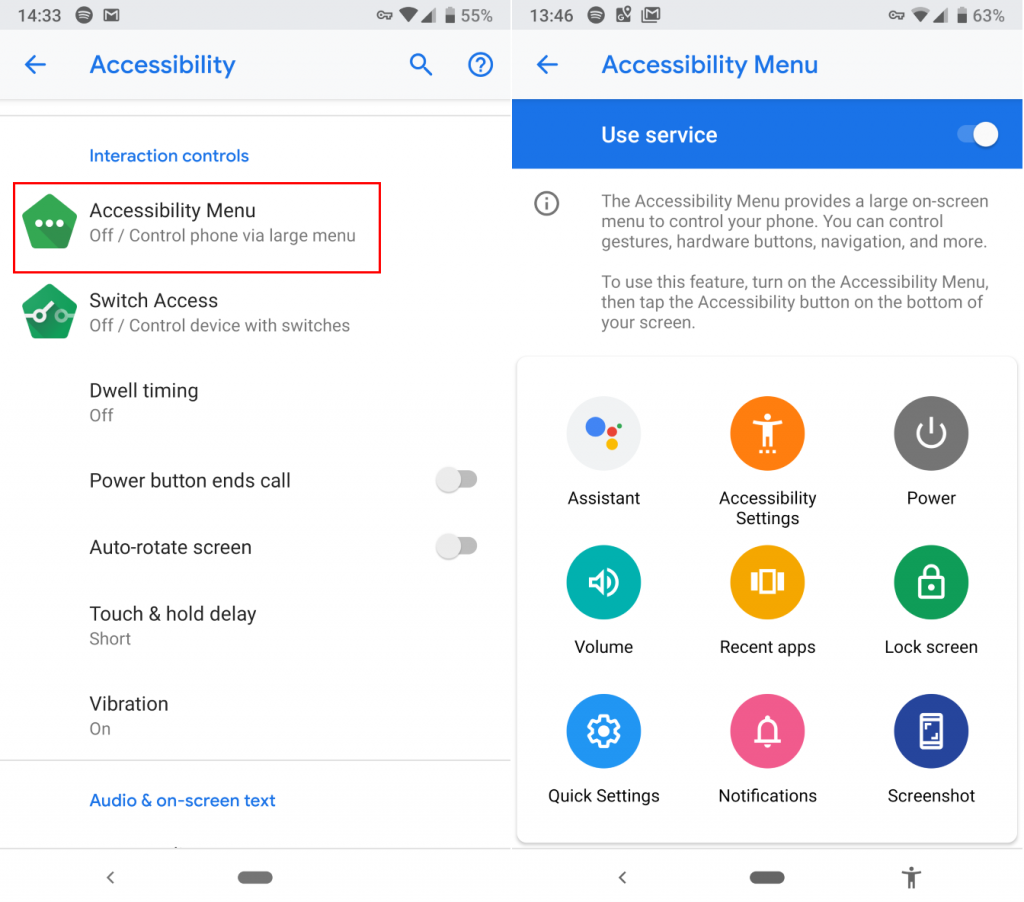
Bild: Viney Dhiman / KnowTechie
Danach erscheint ein neues Symbol in der Navigationsleiste auf der rechten Seite. Sie können darauf tippen, um das große Menü mit einer Verknüpfung für verschiedene Einstellungen zu starten.
Dies wird eine praktische Funktion für Benutzer sein, die Schwierigkeiten haben, die Gesten von Android zu verwenden.
8. Screenshot-Verknüpfung im Power-Menü
Die traditionelle „ Power + Volume Down “-Tastenkombination zum Aufnehmen eines Screenshots ist ungeschickt. Vor diesem Hintergrund hat das Unternehmen eine neue Screenshot-Verknüpfung im Power-Menü von Android Pie eingeführt.
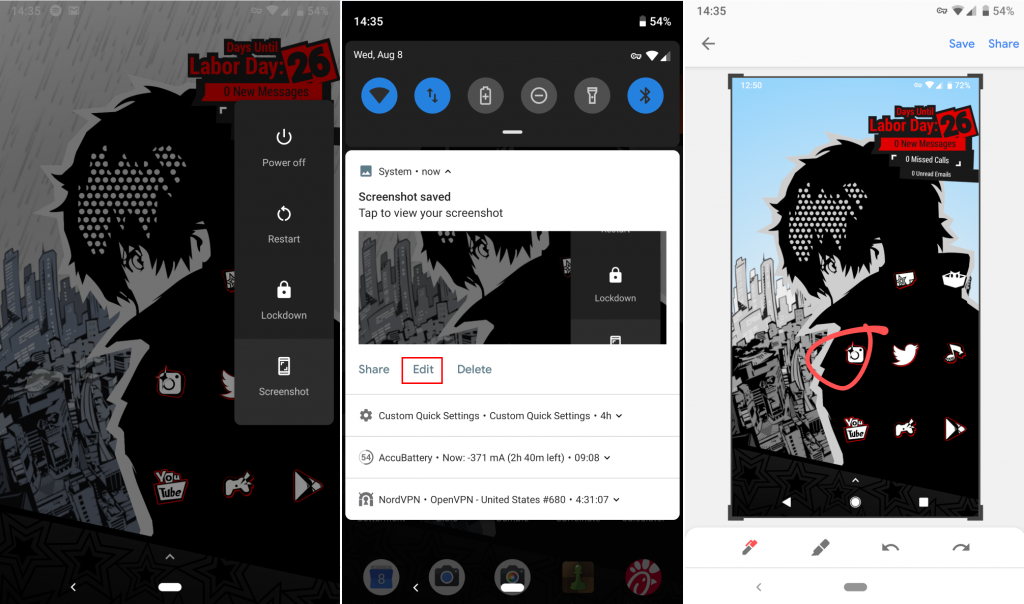
Öffnen Sie das Power-Menü auf Ihrem Android-Telefon und tippen Sie auf das Screenshot-Symbol , um den Screenshot aufzunehmen.
Falls Sie den aufgenommenen Screenshot bearbeiten möchten, tippen Sie auf die Option Bearbeiten , die in der Screenshot-Benachrichtigung verfügbar ist, die bei jeder Aufnahme angezeigt wird.
9. Einfache Bildschirmdrehung
Mit den Standardeinstellungen dreht Android den Bildschirm automatisch, je nachdem, wie Sie Ihr Telefon verwenden. Sie können die Geräteausrichtung je nach Bedarf auch auf Quer- oder Hochformat sperren, was jedoch lästig erscheint, wenn Sie die Ausrichtung häufig ändern möchten.
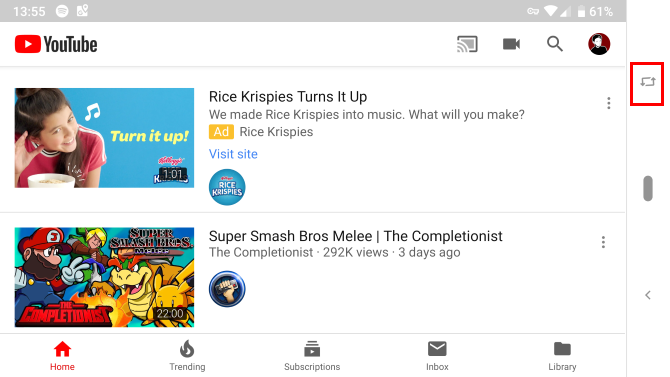
Bild: Viney Dhiman / KnowTechie
Wenn Sie in der neuen Version von Android die Funktion zum automatischen Drehen deaktiviert haben, entdecken Sie ein brandneues Symbol auf der rechten Seite der Navigationsleiste, wenn Sie die Ausrichtung ins Querformat ändern. Drücken Sie darauf, um das Telefon im Querformat zu verriegeln, und es bleibt im selben Zustand, auch wenn die Ausrichtung auf Hochformat geändert wird.
Wenn Sie wieder in den Hochformatmodus wechseln möchten, müssen Sie auf dasselbe Symbol tippen.
10. Klang- und Lautstärkeverbesserungen
Wenn Sie in Android Pie die Lautstärketaste drücken, sehen Sie rechts statt oben einen neuen Lautstärkeregler. Wenn Sie auf die Lautstärketaste tippen, anstatt die „Klingeltonlautstärke“ zu ändern, wird die Medienlautstärke angepasst.
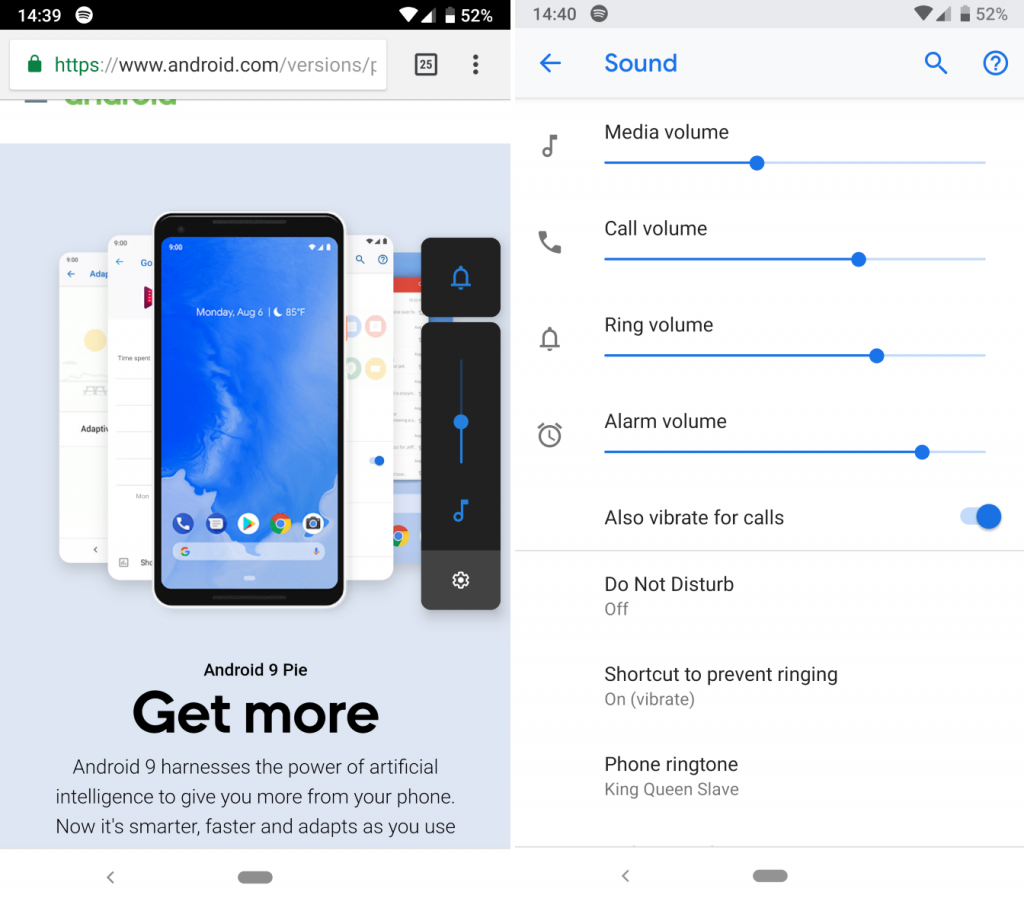
Bild: Viney Dhiman / KnowTechie
Um das Medienaudio zu verwalten, müssen Sie das Notizsymbol drücken. Sie können auch auf das Symbol über dem Notizsymbol drücken, um die Lautstärke des Telefonanrufs anzupassen. Sie müssen das „ Zahnradsymbol “ auswählen, um das „ Tonmenü “ zu starten, und dann weitere Änderungen vornehmen.
Abgesehen davon bietet Pie den Benutzern auch zusätzliche Bluetooth-Optionen. Jetzt verbinden Sie bis zu fünf Bluetooth-Geräte gleichzeitig, bei Android Oreo waren es zwei. Alle Telefonanrufe werden an Bluetooth-Geräte weitergeleitet, die diese verarbeiten können.
Ratet mal, jetzt merkt sich Ihr Telefon auch die Lautstärke für jedes Bluetooth-Gerät. Das ist cool, oder? Es ist ehrlich gesagt eine der besten verfügbaren Android Pie-Funktionen.
11. Aktivieren Sie den dunklen Modus manuell
In Android Oreo hat das Unternehmen eine der gefragtesten Funktionen eingeführt – den Dark Mode. Leider gab es keine Möglichkeit, den Dunkelmodus manuell zu aktivieren oder zu deaktivieren, und das System hat selbst entschieden, wann der Dunkelmodus standardmäßig aktiviert wird.
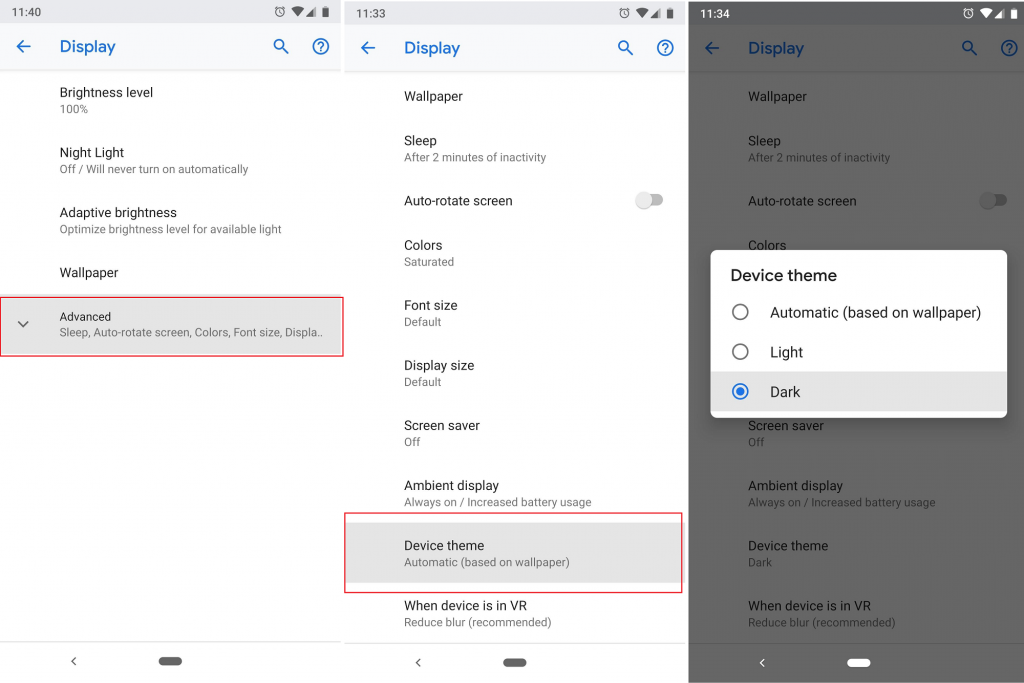
Bild: Viney Dhiman / KnowTechie
In Android Pie gibt es eine Option, mit der Sie auswählen können, wann der Dunkelmodus auf Ihrem Telefon aktiviert oder deaktiviert werden soll. Dazu müssen Sie zu Einstellungen -> System -> Anzeige -> Erweitert -> Gerätedesign gehen .
Hier können Sie entweder ein helles oder dunkles Thema für Ihr Telefon auswählen.
12. Verfeinerte Textauswahl
Wenn Sie während der Verwendung Ihres Android-Telefons viel kopieren und einfügen, hat das Unternehmen eine geringfügige Änderung in Android Pie vorgenommen.
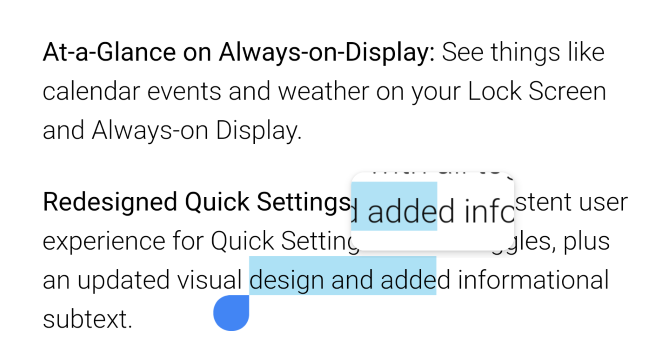
Wenn Sie jetzt lange tippen, um Text auszuwählen, und die Griffe festhalten, sehen Sie eine kleine Lupe, mit der Sie überprüfen können, was Sie auswählen.
13. Zusätzliche Benachrichtigungsdetails
Falls Sie es vorziehen, eine ablenkungsfreie Umgebung zu haben, während Sie Ihr Android-Telefon verwenden, dann ist dies eine der besten Android Pie-Funktionen für Sie. Jetzt können Sie herausfinden, welche Apps auf Ihrem Telefon vage Benachrichtigungen senden.
Gehen Sie zum Auschecken zu: Einstellungen -> Apps & Benachrichtigungen -> Benachrichtigung .
Unter dem Bereich „ Kürzlich gesendet “ finden Sie die Apps, die Ihnen kürzlich Benachrichtigungen gesendet haben. Hier finden Sie weitere Optionen, um weitere Informationen zu überprüfen.
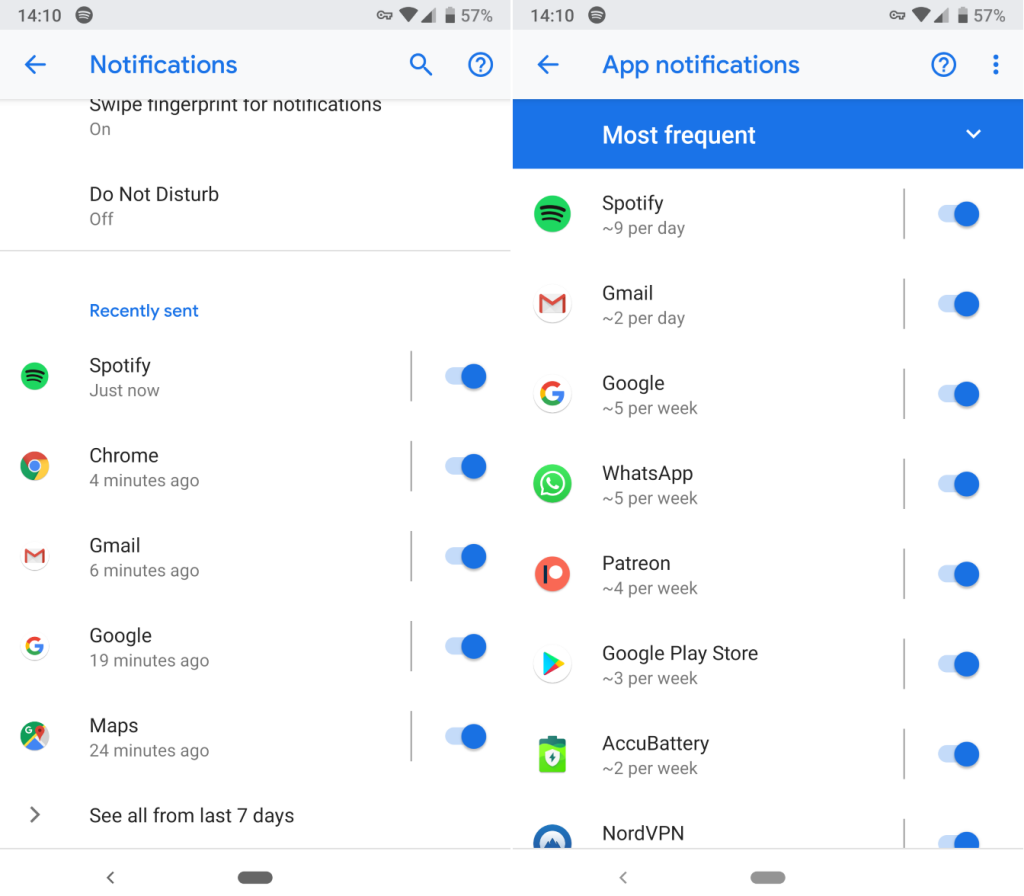
Bild: Viney Dhiman / KnowTechie
Wenn Sie hier die Einstellung von „ Am häufigsten “ auf „Häufigste“ ändern, finden Sie die schlimmsten Übeltäter.
Dies sind einige der besten verfügbaren Android Pie-Funktionen. Oben haben wir diejenigen besprochen, die am verlockendsten sind, aber diese Android-Version hat viele köstliche Zutaten wie aufgefrischte Schriftarten, abgerundete Ecken, ein farbenfrohes Einstellungsmenü und noch mehr.
Was denkst du über die neueste Version von Android? Wir würden uns freuen, von Ihnen in den Kommentaren zu hören.
Weitere Anleitungen und App-Highlights finden Sie unter:
- So erstellen Sie mit Gboard Minis einen personalisierten Sticker
- So verwenden Sie den vertraulichen Modus mit Gmail
- Android Pie: Was ist das und was können Sie tun?
